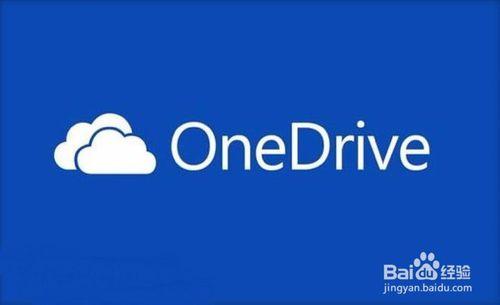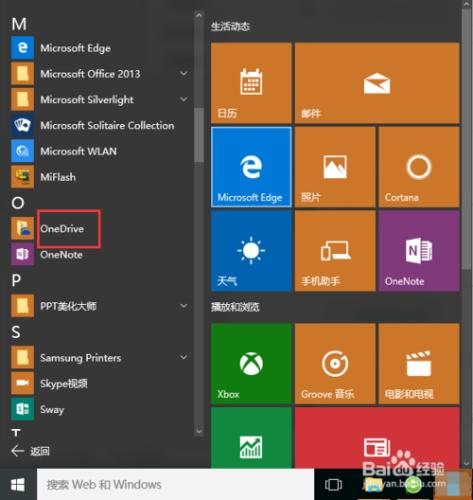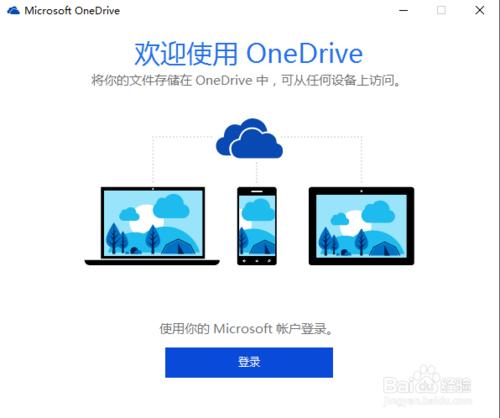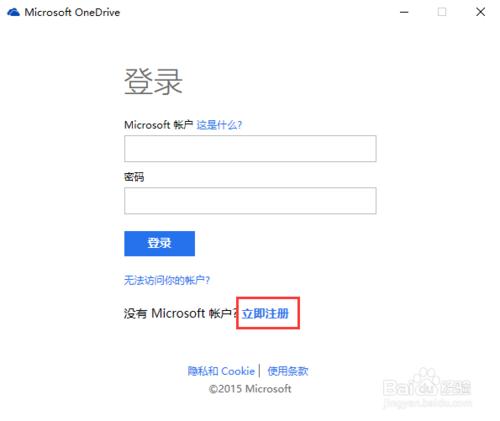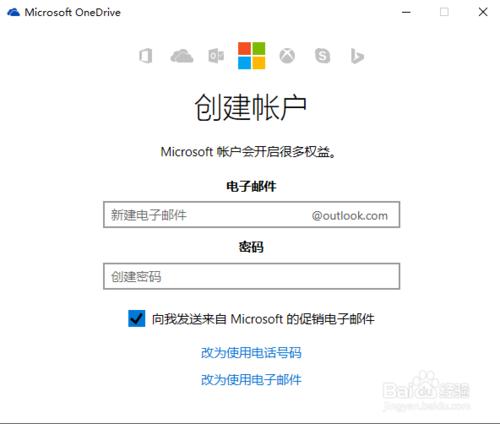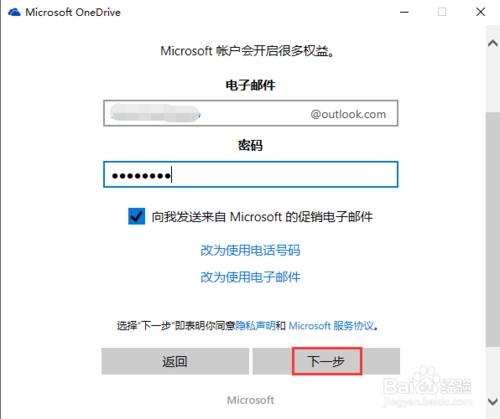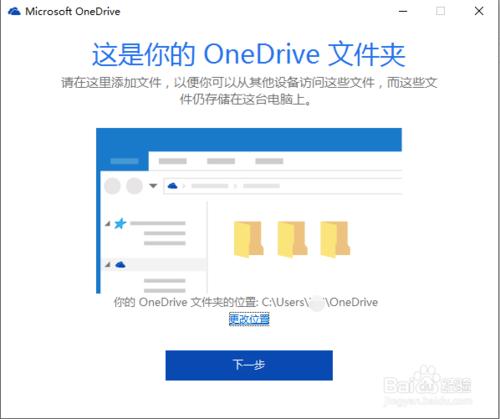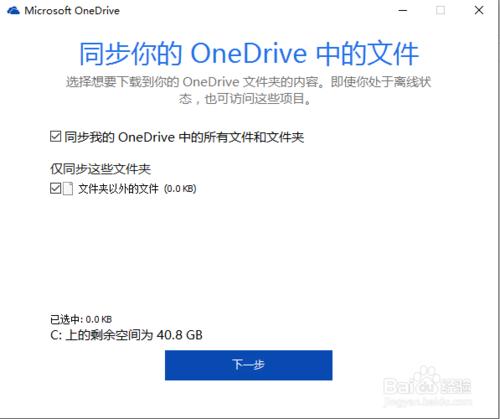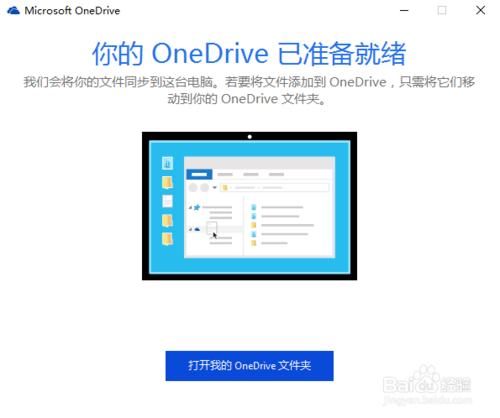onedrive是微軟公司推出的雲端儲存服務,跟百度雲,360雲盤,微雲等功能類似,win10系統自帶onedrive功能。使用者可以將一些有用的檔案儲存到onedrive指定的儲存路徑內,在其他裝置上通過網路也可以訪問到onedrive上儲存的內容,那麼win10系統onedrive功能怎麼用呢?
方法/步驟
首先點選win10系統左側的win10圖示,彈出下拉選單,在所有應用裡找到【onedrive】選項,如下圖所示。
點選進入microsoft onedrive登陸介面,點選【登陸】按鈕,進入登陸介面,如果之前未註冊過微軟賬號,可點選立即註冊,如下圖所示。
點選【立即註冊】按鈕,進入微軟賬號建立賬號介面,郵箱的字尾不可更改,只需輸入使用者名稱和密碼即可完成註冊,如下圖所示。
賬號註冊完畢之後點選下一步,進入設定onedrive資料夾介面,可以在本地電腦上指定一個資料夾作為onedrive儲存路徑,如下圖所示。
接下來開始同步onedrive資料夾內的所有檔案,同步完畢後準備工具就完成了,如下圖所示。
資料同步完畢之後,接下來在其它電腦,移動裝置上用該賬戶登陸onedrive,也可以直接檢視和使用儲存在onedrive上的檔案了。